
下面以图5.4.3所示的模型为例,来说明创建“倒斜角”的一般步骤。
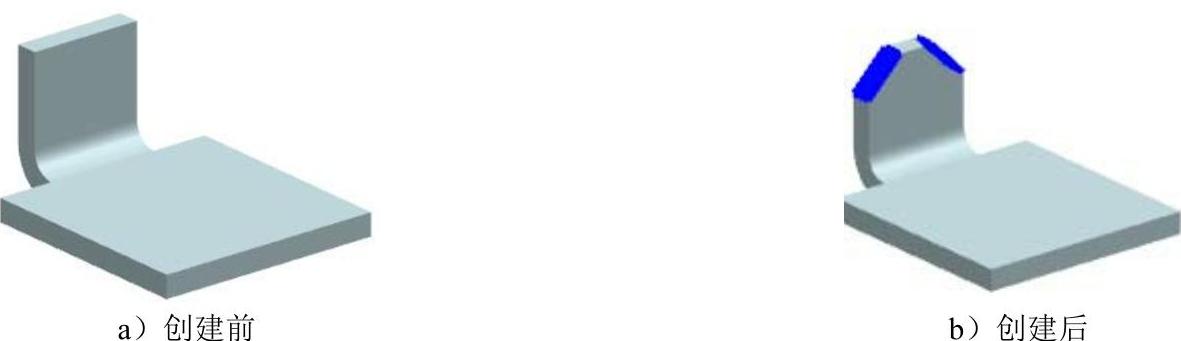
图5.4.3 创建“倒斜角”特征
Task1.创建“倒斜角”特征1
Step1.打开文件D:\ugdc8.4\work\ch05.04\Bend_Corner.prt。
Step2.选择命令。选择下拉菜单
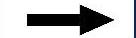
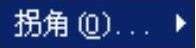
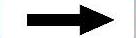
 命令,系统弹出图5.4.4所示的“倒斜角”对话框。
命令,系统弹出图5.4.4所示的“倒斜角”对话框。
Step3.定义偏置类型。在 下拉列表中选择
下拉列表中选择 选项,在
选项,在 文本框中输入数值5。
文本框中输入数值5。
Step4.定义倒斜角参照。选取图5.4.5所示的模型边线为倒斜角参照。
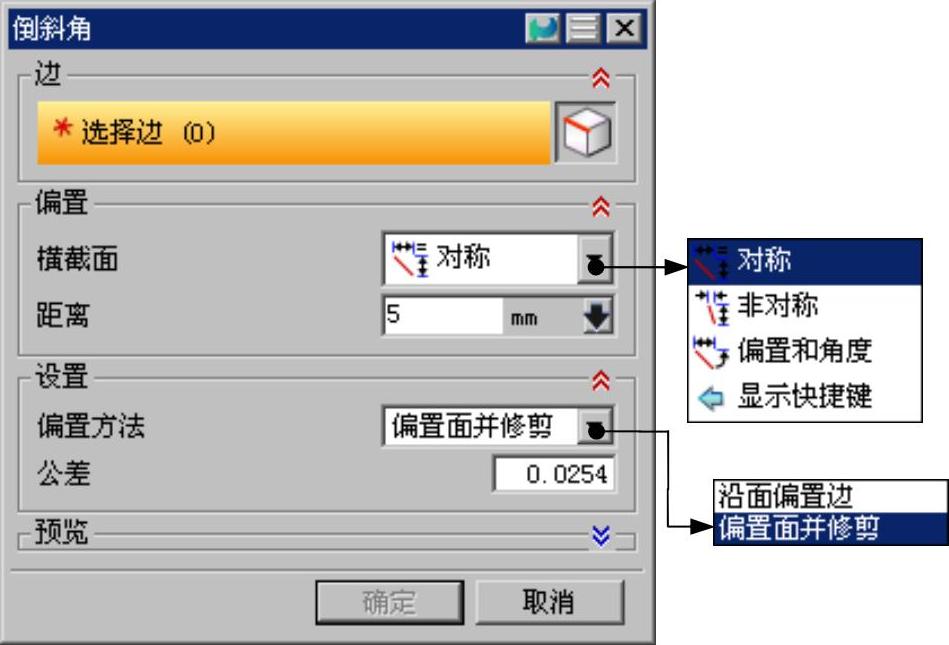
图5.4.4 “倒斜角”对话框
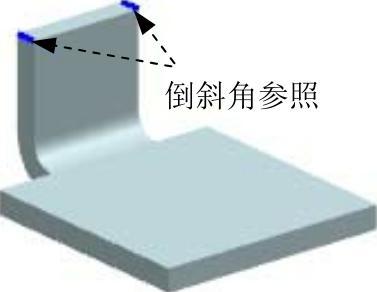
图5.4.5 定义倒斜角参照
Step5.单击“倒斜角”对话框中的 按钮,完成图5.4.3b所示的“倒斜角”特征1的创建。
按钮,完成图5.4.3b所示的“倒斜角”特征1的创建。
图5.4.4所示的“倒斜角”对话框中各选项的说明如下:

 区域:用于定义倒斜角的类型及基本参数。在该区域的
区域:用于定义倒斜角的类型及基本参数。在该区域的 下拉列表中包含
下拉列表中包含 、
、 和
和 3个选项。
3个选项。

 选项:当选择该选项时,在倒角时沿两个表面的偏置值是相同的。
选项:当选择该选项时,在倒角时沿两个表面的偏置值是相同的。

 选项:当选择该选项时,在倒角时的切除方向延伸用于修剪原始曲面的每个偏置曲面,可在其下的
选项:当选择该选项时,在倒角时的切除方向延伸用于修剪原始曲面的每个偏置曲面,可在其下的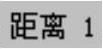 和
和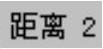 文本框中输入数值以定义不同方向上的偏置距离。它的偏置方式有两种,可单击“反向”按钮
文本框中输入数值以定义不同方向上的偏置距离。它的偏置方式有两种,可单击“反向”按钮 来进行调整。
来进行调整。

 选项:当选择该选项时,倒角的偏置量是由一个偏置值和一个角度决定的。可在其下的
选项:当选择该选项时,倒角的偏置量是由一个偏置值和一个角度决定的。可在其下的 和
和 文本框中输入数值以定义偏置距离和角度,其偏置方式有两种,可单击“反向”按钮
文本框中输入数值以定义偏置距离和角度,其偏置方式有两种,可单击“反向”按钮 来调整。
来调整。

 区域:
区域:

 :仅为简单形状生成精确的倒斜角,从倒斜角的边开始,沿着面测量偏置值,这将定义新倒斜角面的边。(www.xing528.com)
:仅为简单形状生成精确的倒斜角,从倒斜角的边开始,沿着面测量偏置值,这将定义新倒斜角面的边。(www.xing528.com)

 :如果被倒角的面很复杂,此选项可延伸用于修剪原始曲面的每个偏置曲面。
:如果被倒角的面很复杂,此选项可延伸用于修剪原始曲面的每个偏置曲面。
Task2.创建“倒斜角”特征2
Step1.选择命令。选择下拉菜单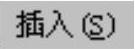
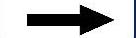
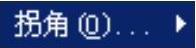
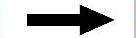
 命令,系统弹出“倒斜角”对话框。
命令,系统弹出“倒斜角”对话框。
Step2.定义偏置类型。在 下拉列表中选择
下拉列表中选择 选项,在
选项,在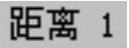 文本框中输入数值3,在
文本框中输入数值3,在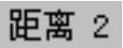 文本框中输入数值9。
文本框中输入数值9。
Step3.定义倒斜角参照。选取图5.4.6所示的模型边线为倒斜角参照。
Step4.单击“倒斜角”对话框中的 按钮,完成图5.4.7所示的“倒斜角”特征2的创建。
按钮,完成图5.4.7所示的“倒斜角”特征2的创建。

图5.4.6 定义倒斜角参照
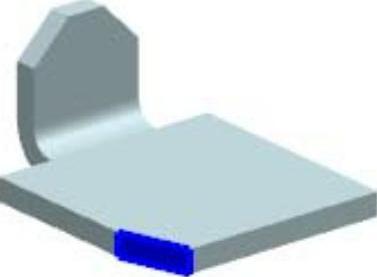
图5.4.7 “倒斜角”特征2
Task3.创建“倒斜角”特征3
Step1.选择命令。选择下拉菜单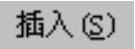
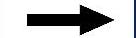
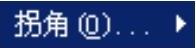
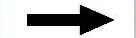
 命令,系统弹出“倒斜角”对话框。
命令,系统弹出“倒斜角”对话框。
Step2.定义偏置类型。在 下拉列表中选择
下拉列表中选择 选项,在
选项,在 文本框中输入10,在
文本框中输入10,在 文本框中输入60。
文本框中输入60。
Step3.定义倒斜角参照。选取图5.4.8所示的模型边线为倒斜角参照。
Step4.单击“倒斜角”对话框中的 按钮,完成图5.4.9所示的“倒斜角”特征3的创建。
按钮,完成图5.4.9所示的“倒斜角”特征3的创建。

图5.4.8 定义倒斜角参照
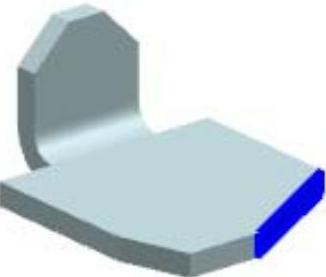
图5.4.9 “倒斜角”特征3
免责声明:以上内容源自网络,版权归原作者所有,如有侵犯您的原创版权请告知,我们将尽快删除相关内容。




